Enhavtabelo
Dum vi laboras kun Microsoft Excel , estas situacioj kiam vi komparas datumojn inter du aŭ pli da intervaloj kaj kalkulas per multoblaj kriterioj. La funkcio SUMPRODUCT estas via unua elekto. La funkcio SUMPRODUCT estas ekstreme eltrovema funkcio kun multaj celoj. Ĝi havas la unikan kapablon pritrakti tabelojn en inteligentaj kaj elegantaj manieroj. Ofte ni devas uzi la funkcion SUMPRODUCT por kompari inter kolumnoj kun donitaj kriterioj kaj trovi la rezulton. Hodiaŭ en ĉi tiu artikolo, ni diskutos kelkajn metodojn por uzi la funkcion SUMPRODUCT kun kriterioj.
Elŝutu Praktikan Laborlibron
Elŝutu ĉi tiun praktikfolion al praktiku la taskon dum vi legas ĉi tiun artikolon.
SUMPRODUCT Funkcio kun Kriterioj.xlsx
Enkonduko de SUMPRODUCT Funkcio en Excel
Teknike, la funkcio “SUMPRODUCT” sendas la sumon de la valoroj de respondaj tabeloj aŭ intervaloj.
⇒ Sintakso
La sintakso de la funkcio “SUMPRODUCT” estas simpla kaj rekta.
=SUMPRODUCT(tabelo1, [tabelo2], [tabelo3], …)
⇒ Argumento
| Argumento | Bezonata/Laŭvola | Klarigo |
|---|---|---|
| tabelo1 | Bezonata | La unua enigo al tabelo, kies elementojn vi volas dividi kaj poste aldoni. |
| [array2],[array3] | Laŭvola | Tabelaj parametroj kun elementoj kiujn vi volas multobligi kaj aldoni, de 2 ĝis 255. |
5 Idealaj Ekzemploj de SUMPRODUCT Funkcio kun Kriterioj en Excel
Unu el la mirindaj trajtoj de la SUMPRODUCT funkcio estas, ke ĝi povas trakti unuopaj aŭ multoblajn kriteriojn rimarkinde bone. Ni diskutu iujn el la SUMPRODUCT kun kriteriofunkcioj.
1. SUMPRODUCT kun Unua Kriterio al Serĉa Valoro
Ni povas apliki la funkcion SUMPRODUCT kun kriterioj kun aŭ sen la duobla unara operatoro.
1.1. Uzante Duoblan Unaran Operaciiston
Inteligenta maniero apliki la funkcion SUMPRODUCT estas enigi la kriteriojn en la funkcion kiel tabelon per " Duobla unara operatoro (–) ” por konverti la “VERA” aŭ “FALSA” en “1” aŭ “0” . En la sekva ekzemplo, iuj “Produkto” nomoj estas donitaj kun siaj “Lando” , “Kvanto” , kaj “Prezo” . Ni trovos la totalan prezon por landoj “Hindio”, “Ĉinio” , kaj “Germanio” .

Ni sekvu la procedurojn por uzi la funkcion SUMPRODUCT kun unuopaj kriterioj en Excel.
PAŜOJ:
- Unue, kreu tabelon por ĉi tiuj landoj ie ajn en la laborfolio kie vi volas ricevi la rezulton.
- Due, elektu la ĉelon kie vi volas meti laformulo de la funkcio SUMPRODUCT .
- Trie, enigu la formulon en tiun ĉelon. Ni aplikas la funkcion kun la “Duobla Unara Operatoro (–)” .
=SUMPRODUCT(--($C$5:$C$21=G5),$D$5:$D$21,$E$5:$E$21)
- Tiam premu la Enigu klavon. Ni ricevis la totalan prezon por “Barato” .

- Trenu la piktogramon Plenigi Tenilon malsupren. por duobligi la formulon super la intervalo. Aŭ, por Aŭtomatplenigi la intervalon, duoble alklaku sur la plus ( + ) simbolo.

- Fine, ni povas vidi la rezulton por Hindio , Ĉinio , kaj Germanio .

🔎 Kiel Funkcias la Formulo?
- Tabelo1 estas –($C$5:$C$21=G5) G5 estas “Hindio” . La duobla unara operatoro konvertos la rezultojn de $C$4:$C$20 en “1” kaj “0” .
- [Array2] estas $D$5:$D$21 , kiun intervalon ni unue multiplikas kaj poste aldonas.
- [Array3] estas $E$5:$E$21 , ankaŭ ĉi tiun gamon ni multobligas kaj poste aldonas .
Ni uzos la “Absolutaj Ĉelaj Referencoj” al “BLOKI” la ĉelojn.
1.2. Ekskludante la duoblan unaran funkciigiston
Ni povas solvi la antaŭan ekzemplon sen uzi la duoblan unuran operatoron. Ni vidu la instrukciojn por tio.
PAŜOJ:
- Ni uzos la saman ekzemplon por ricevi la saman rezulton. Nun, en Ĉelo “H5” apliku la SUMPRODUCT funkcio. Enigu la valorojn en la formulon kaj la formulo estas tia.
=SUMPRODUCT(($C$5:$C$21=G5)*$D$5:$D$21*$E$5:$E$21)
- Ptere, premu la Enigu klavon por montri la rezulton.
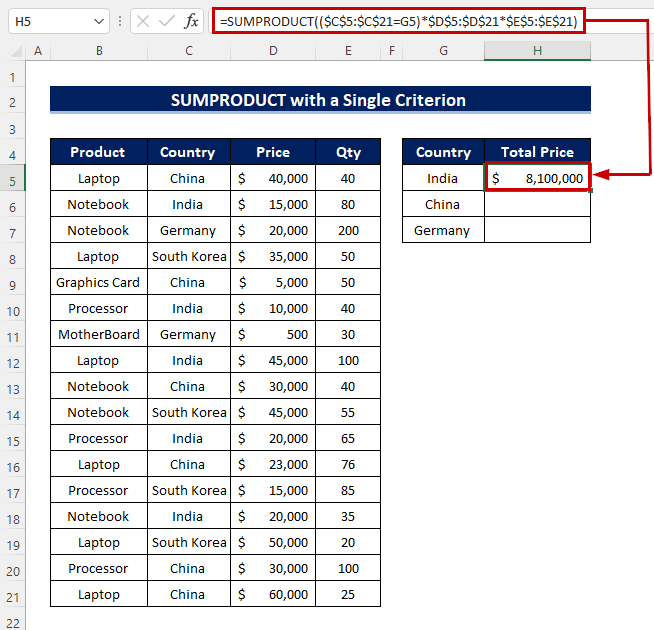
- Por kopii la formulon super la intervalo, trenu la Plenigi Tenilon simbolo malsupren. Alternative, vi povas duoble alklaki la aldonan ( + ) signon al Aŭtomata plenigo la intervalo.
- Simile, ni povas ricevi la rezulton.

Legu Pli: SUMPRODUCT Multoblaj Kriterioj en Excel (3 Aliroj)
2. SUMPRODUCT kun Multoblaj Kriterioj por Malsamaj Kolumnoj
Ni povas apliki la SUMPRODUCT funkcion kun multoblaj kriterioj kun aŭ sen la duobla unara operatoro. Ni lernu!
2.1. Uzante Duoblan Unaran Operaciiston
En ĉi tiu kazo, ni uzos la “Duobla Unaran Operaciiston (–)” por konverti la tabelrezultojn en “1” aŭ “0” . Konsideru la saman tablon, kiun ni uzis antaŭe. Nun ni trovos la rezulton uzante plurajn kriteriojn. Ni trovos la “Tota Prezo” por “procesoro” de la lando “Ĉinio” , “Kajero” de "Hindio" kaj "Laptop" de "Sud-Koreio" . Uzante ĉi tiujn kriteriojn ni derivos la rezulton.
PAŜOJ:
- En la komenco, elektu ĉelon najbaran al la unua libro kaj enigu la formulon.
=SUMPRODUCT(--($B$5:$B$21=G5),--($C$5:$C$21=H5),$D$5:$D$21,$E$5:$E$21)
- Premu la Enigu klavon sur via klavarorefoje.
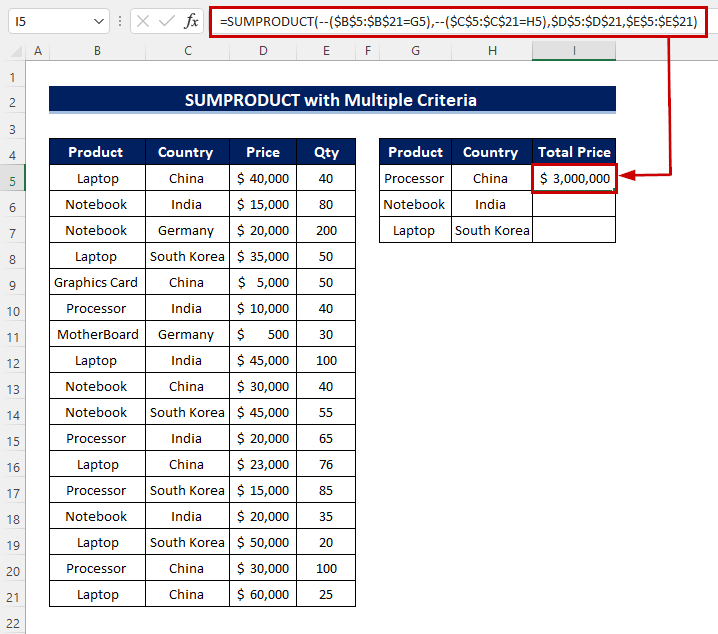
- Same, en la antaŭaj ekzemploj, trenu la piktogramon Plenigi Tenilon malsupren por duobligi la formulon super la intervalo. . Aŭ, por Aŭtomatplenigi la intervalon, duoble alklaku sur la plus ( + ) simbolo.
- Fine, vi ricevos vian rezulton.
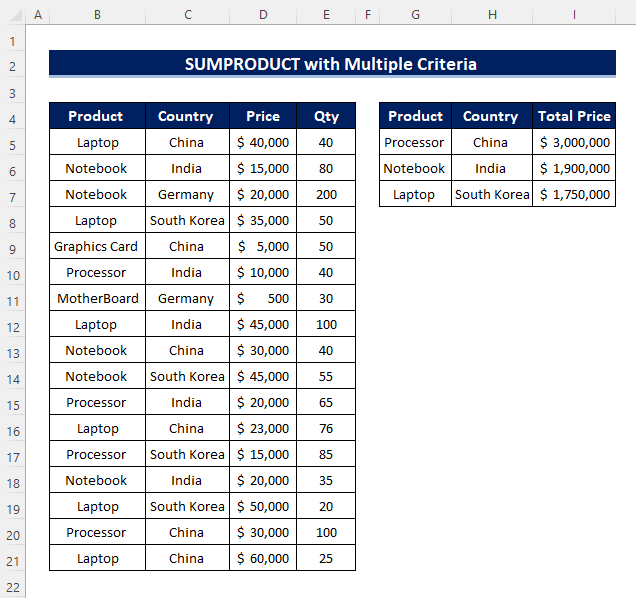
2.2. Ekskludante Duoblan Unaran Operaciiston
Ĉi tie ni aplikos la samajn multoblajn kriteriojn uzante la bazan SUMPRODUCT -funkcion.
PAŜOJ:
- En ĉelo I5, apliki la funkcion. Enigu la kriteriojn kaj la formulo aspektas tiel.
=SUMPRODUCT(($B$5:$B$21=G5)*($C$5:$C$21=H5)*$D$5:$D$21*$E$5:$E$21)
- Premu Enigu por vidu la rezulton.
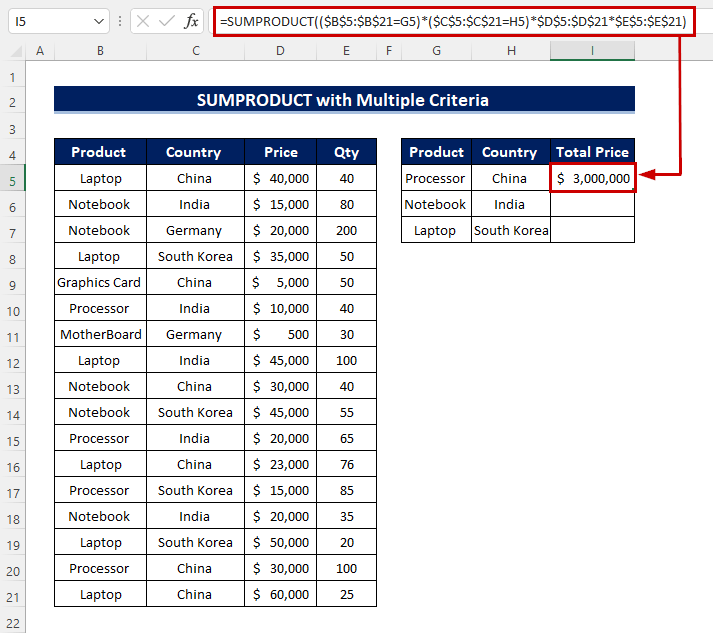
- Post tio, trenu la piktogramon Plenigi Tenilon por kopii la formulon super la intervalo. Aŭ, duoble alklaku sur la plus ( + ) signo. Ĉi tio ankaŭ duobligas la formulon.
- Fine, vi povas vidi la rezulton.

Legu pli: SUMPRODUCT Funkcio kun Multoblaj Kolumnoj en Excel (4 Simplaj Manieroj)
3. SUMPRODUCT kun AŬ Logiko
Ni povas aldoni OR logikon al nia formulo por fari la funkcion SUMPRODUCT kun kriterioj pli dinamika. Konsideru la situacion, kie ni bezonas ekscii la totalan prezon por "Kajero" kaj "Laptop" .
PAŜOJ:
- Unue, kreu tabelon ie ajn en la laborfolio kie vi volas ricevi la rezulton.
- Tiam elektu la ĉelon kaj enigu la sekvan formulon.tie.
=SUMPRODUCT(--((B5:B21=G5)+(B5:B21=H5)>0),D5:D21,E5:E21)
- Ptere, premu la Enigu klavon por vidi la rezulton.
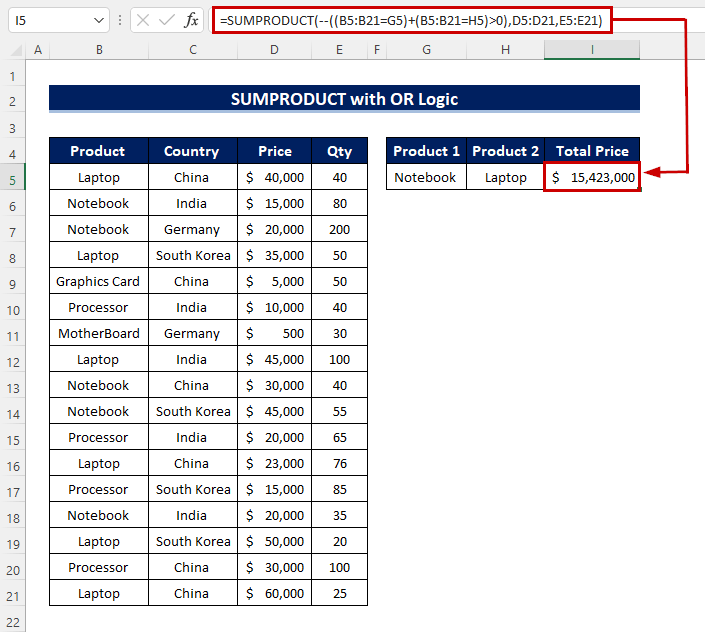
4. SUMPRODUCT kun Multoblaj KAJ/AŬ Kriterioj
En ĉi tiu metodo, ni aplikos la funkcion SUMPRODUCT kun kriterioj uzante ambaŭ “KAJ” , “ AŬ” logiko. Ĉi-foje ni devas aldoni pli da kriterioj al nia funkcio. Ni reakiros la “Tutan Prezon” por la produkto “Notbook” , “Laptop” de la lando “Hindio”, “Ĉinio”.
PAŜOJ:
- Por komenci, elektu la duan ĉelon H10 , kaj metu la formulon en tiun elektitan ĉelon. .
=SUMPRODUCT(--((B5:B21=G5)+(B5:B21=H5)>0),--((C5:C21=G8)+(C5:C21=H8)>0),D5:D21,E5:E21)
- Tiam premu la Enigu klavon por vidi la rezulton.

🔎 Kiel Funkcias la Formulo?
- 1 estas –((B5:B21=G5)+(B5:B21=H5)>0),–((C5:C21= G8)+(C5:C21=H8)>0) . Jen B5:B21 estas la "Produkto" Kolumno, G5 kaj H5 estas "Kajero" kaj “Lapkomputilo” . Simile, C5:C21 estas la “Lando” kolumno, kaj G6 kaj H6 estas “Hindio” kaj “Ĉinio”.
- [Array2] estas D5:D21 .
- [Tabelo3] estas E5:E21 .
5. SUMPRODUCT kun Multoblaj Kriterioj por Vicoj kaj Kolumnoj
La "SUMPRODUCT" funkcio montras sian veran diversecon kiam ni uzas ĉi tiun funkcion por ambaŭ kolumnoj kajvicoj. Ni vidu kiel. En la sekva ekzemplo, ni povas vidi la prezon de iuj “Produktoj” el la lando “Hindio” , “Ĉinio” , “Italio” , “Germanio” , “Francio” .
PAŜOJ:
- Unue, elektu la ĉelon kie ni volas meti la rezulton.
- Tiam, enigu la formulon en tiun ĉelon.
=SUMPRODUCT(C5:G8*(C4:G4=C10)*(B5:B8=C11))
- Fine, premu Enigu klavon de la klavaro.
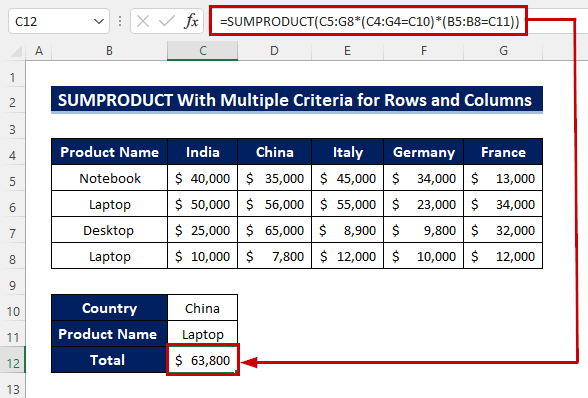
Aferoj por Memori
✅ La “SUMPRODUCT” -funkcio traktas ne-nombrajn valorojn kiel nulojn. Se vi havas iujn ajn ne-nombrajn valorojn en via formulo, la respondo estos “0”.
✅ Tabeloj en la formulo SUMPRODUCT devas havi la saman nombron da vicoj kaj kolumnoj. Se ne, vi ricevas la #VALORO! Eraro.
✅ La funkcio “SUMPRODUCT” ne subtenas ĵokersignojn.
Konkludo
La SUMPRODUCT funkcio estas unu el la plej diversaj funkcioj en Excel. En ĉi tiu artikolo, ni kovris la funkcion SUMPRODUCT per unuopaj aŭ pluraj kriterioj. Ni esperas, ke ĉi tiu artikolo pruvos utila al vi. Se vi havas konfuzon aŭ sugestojn, vi bonvenas komenti.

